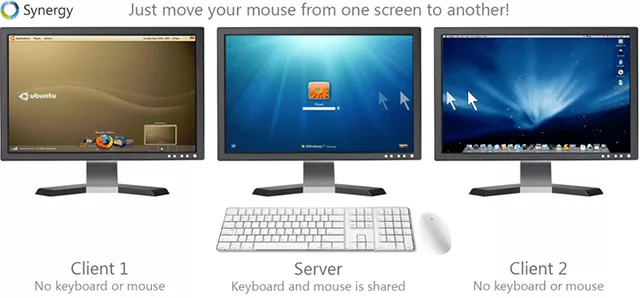
کنترل ابزارهای اندرویدی با ماوس و صفحه کلید
آیا تا به حال به اینکه موبایل و تبلت اندرویدی خود را با صفحه کلید و ماوس کنترل کنید٬ فکر کرده اید؟ فرض کنید که قصد دارید به یک پیام با استفاده از صفحه کلید ...
آیا تا به حال به اینکه موبایل و تبلت اندرویدی خود را با صفحه کلید و ماوس کنترل کنید٬ فکر کرده اید؟ فرض کنید که قصد دارید به یک پیام با استفاده از صفحه کلید پاسخ دهید و یا از تبلت به عنوان صفحه نمایش جانبی استفاده کنید؛ در این صورت چنین امکانی معجزه می کند. این می تواند جذاب تر باشد اگر بتوانید مطالب را از یک دستگاه در دیگری کپی کنید.
اپلیکیشن Synergy این امکان را برای کامپیوترهای ویندوزی٬ لینوکسی و مک فراهم کرده که بتوانند از یک ماوس و کیبرد واحد استفاده کنند. این کار به طور کاملا یک پارچه صورت می گیرد. کافیست ماوس خود را از لبه های صفحه نمایش یک وسیله خارج کنید تا بلافاصله در صفحه نمایش بعدی نمایان شوید. این امکان برای کسانی که بیشتر از یک صفحه نمایش بر روی میز کارشان دارند٬ عالی است.
در سال ۲۰۱۴ کمتر کسی دو صفحه نمایش را بطور همزمان بر روی میزکارش دارد٬ اما بیشتر کاربران یک موبایل یا تبلت اندرویدی در کنار دست شان دارند. اگر شما میخواهید آن ها را با ماوس و صفحه کلید کامپیوترتان کنترل کنید٬ آنگاه نسخه اندرویدی Synergy دقیقا همان چیزی است که در پی اش هستید.
اگر کنترل ابزارهای اندرویدی با موس و کیبرد برای شما کاربردی است، جهت آگاهی از نحوه انجام این کار ادامه مطلب را از دست ندهید.
عملکرد آن چگونه است؟
این که برایتان توضیح دهیم برنامه چطور کار میکند با این که نحوه استفاده از آن راه به شما نشان دهیم دو نتیجه کاملا متفاوت به دست می آید. پس توصیه می شود ویدیو کوتاه آموزش عملکرد سینرجی را تماشا کنید:
[videojs mp4="http://cdn.digiato.com/Use Synergy To Control Your Android Using A Mouse And Keyboard.mp4"]
تنظیمات برنامه
اولین قدم این است که نسخه دسکتاپ و اندروید برنامه سینرجی را دانلود کنید.
حال باید به اصطلاحات بپردازیم. در سینرجی دو رکن اصلی وجود دارد: سرور و کلاینت.
نگران نباشید. آنقدر ها هم که به نظر میرسد پیچیده نیست. "سرور" وسیله ای است که شما از آن برای کنترل وسیله دیگر استفاده می کنید٬ یعنی همان وسیله ای که با صفحه کلید و ماوس شما در ارتباط است. در تنظیمات فعلی سرور همان کامپیوتر شماست. "کلاینت" آن وسیله است که قرار است توسط ماوس و صفحه کلید کنترل شود. در این جا همان وسیله اندرویدی کلاینت شماست.
ابتدا تنظیمات سرور. برنامه را بر روی کامپیوترتان نصب کنید. آنگاه باید تنظیمات سینرجی را به گونه انجام دهید که کامپیوتر شما سرور باشد. سپس باید صفحه نمایش هایتان را نیز در برنامه سازمان دهی کنید.
سرور شما در وسط قرار دارد. وسیله اندرویدی تان را در هر سمتی که مایلید قرار دهید. این تنظیمات برای سیستم مک است اما تغییرات چندانی با سیستم ویندوزی یا لینوکسی ندارد. به وسیله اندرویدی تان اسمی بدهید که یادتان بماند. مثلا Android.
وقتی هر چیزی در جایی که شما دوست داشتید قرار گرفتید IP سرورتان را یادداشت کنید.
دکمه "Start" را بزنید و به سراغ سینرجی بر روی وسیله اندرویدی تان بروید.
مطمئن شوید نامی که کلاینت سینرجی میدهید دقیقا همان نامی باشد که در تنظیمات سرور برای وسیله اندرویدی تان انتخاب کرده اید. IP سرورتان رو در قسمت بعدی وارد کنید و به اعداد پورت سرور دست نزنید. حالا میتوانید کلید "Connect" را فشار دهید.
اگر همه چیز به خوبی کار کند شما بلافاصله میتوانید اشاره گر ماوس را از کامپیوترتان به وسیله اندرویدی تان ببرید. چون این نسخه از اپلیکیشن سینرجی هنوز دارای اشکالات جزئی است امکان دارد در بعضی وسایل به درستی کار نکند. امیدواریم به زوری نسخه های به روز شده ای به بازار عرضه شوند.
مقابله با خاموش شدن ها پیاپی صفحه نمایش
اگر صفحه نمایش شما پی در پی خاموش می شود باید بدانید که تنظیمات فعلی برایتان دردسر ساز می شود. پیشنهاد ما به شما این است که در کنار سینرجی برنامه Wakey را نیز نصب کنید.
با کمک Wakey می توانید از خاموش شدن صفحه نمایش تلفن یا تبلت اندرویدی خود جلوگیری کنید.
اپلیکیشن سینرجی کجا به کار می آید؟
حالا که همه مراحل به خوبی پشت سر گذاشته شد این سوال ممکن است پیش بیاید که این برنامه ممکن است چه کاربردهایی برای من داشته باشد. در ادامه ما به چند کاربرد اساسی آن اشاره میکنیم:
۱- پاسخگویی به پیام ها با استفاده از صفحه کلید کامپیوتر
۲- اگر برنامه نویس موبایل هستید، می توانید اپلیکیشنی که نوشته اید را به موبایل تان منتقل کرده و تست کنید؛ بدون آن که نیاز داشته باشید آن را در دست بگیرید.
۳- از اینترفیس چت گوگل هنگ اوت روی صفحه نمایش نفرت دارید؟ می توانید از هنگ اوت تبلت استفاده کنید.
۴- می توانید روی تبلت جستجو و تحقیق کنید و روی کامپیوترتان تایپ.
دیدگاهها و نظرات خود را بنویسید
برای گفتگو با کاربران ثبت نام کنید یا وارد حساب کاربری خود شوید.



















سلام
ممنون. برنامه کاربردی بسیار قدیمی تری هم هست که این قدر هم دنگ و فنگ نداره. نامش هست:
MyMobiler
برین تو وب سایتش خودتون می فهمین چی می گم.
آقا این که نشد . خودمونیم خداییش خیلی بد خیلی خیلی بد توضیح دادین یعنی قشنگ معلوم بود که ترجمست . چون نه واضح بود نه کاربردی .. من الان همه این کارارو کردم . شما نوشتی "مطمئن شوید نامی که کلاینت سینرجی میدهید دقیقا همان نامی باشد که در تنظیمات سرور برای وسیله اندرویدی تان انتخاب کرده اید." کدوم نام ؟؟ ما که فقط نصب کردیم و اجرا کردیم نامی انتخاب نکردیم ؟؟؟
خلاصه بدون با این آموزش نمیشه استفاده کرد من از یوتیوب گرفتم تا تونستم وگرنه با این عمرا نمیشه ولی باز مرسی واسه معرفیش (نه آموزش)